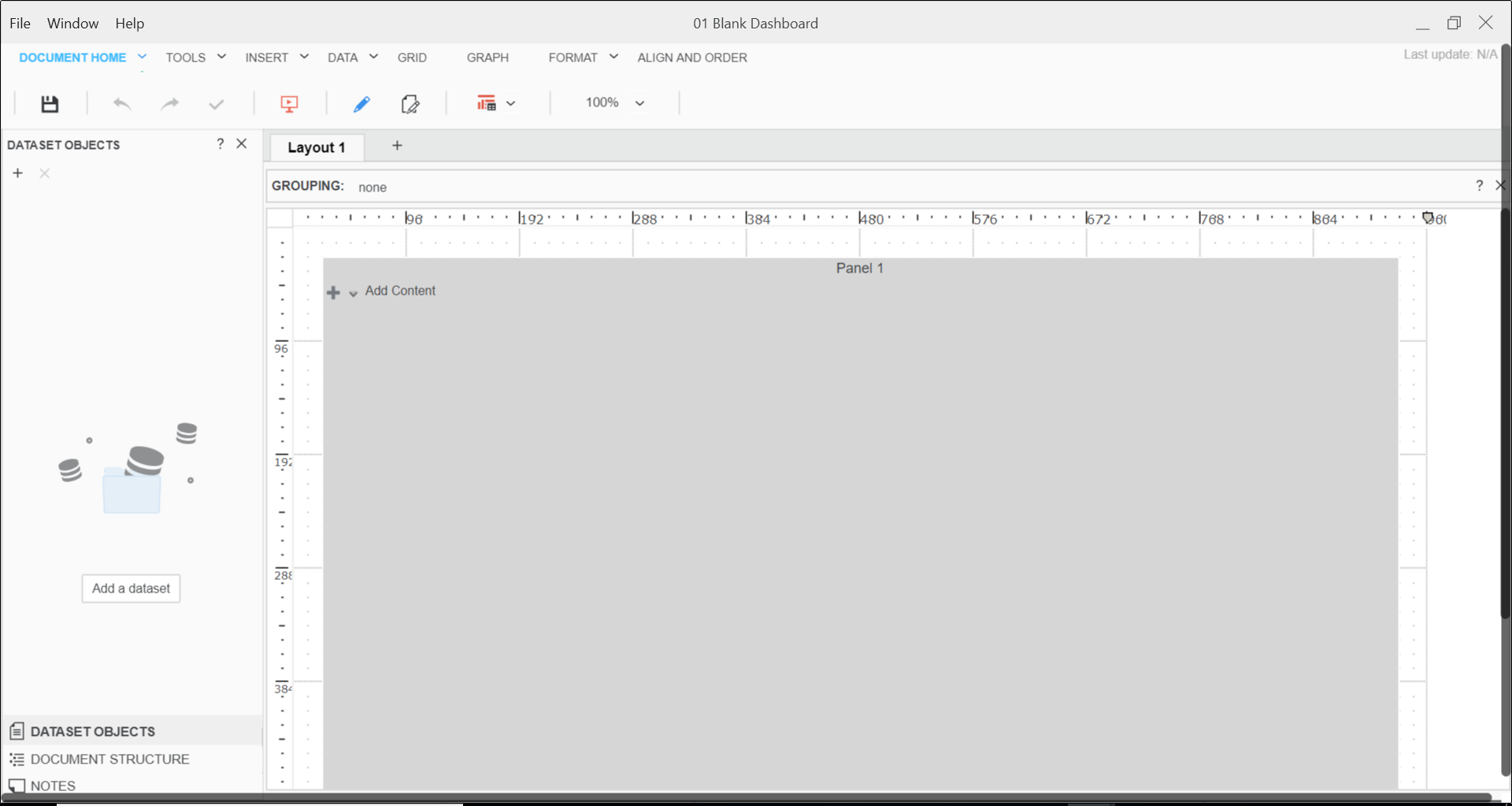MicroStrategy ONE
簡単なドキュメントの作成
MicroStrategy レポートとラベルを表示する簡単なドキュメントから始めましょう。購入後すぐに使用できる MicroStrategy Tutorial プロジェクトに含まれるデータを使用します。
-
スマート モードで Workstation を開きます。ナビゲーション パネルで、ドキュメントの横に表示される [新規ドキュメントを作成]
 をクリックします。
をクリックします。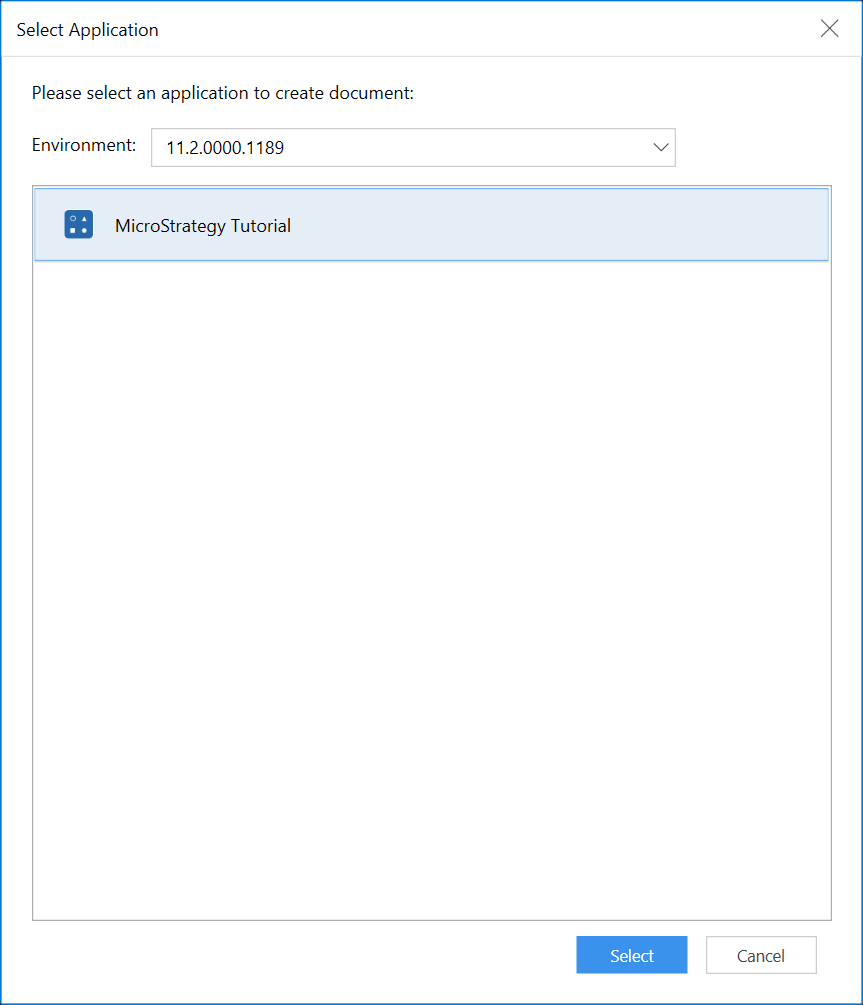
-
MicroStrategy Tutorial アプリケーションを選択し、[選択] をクリックします。
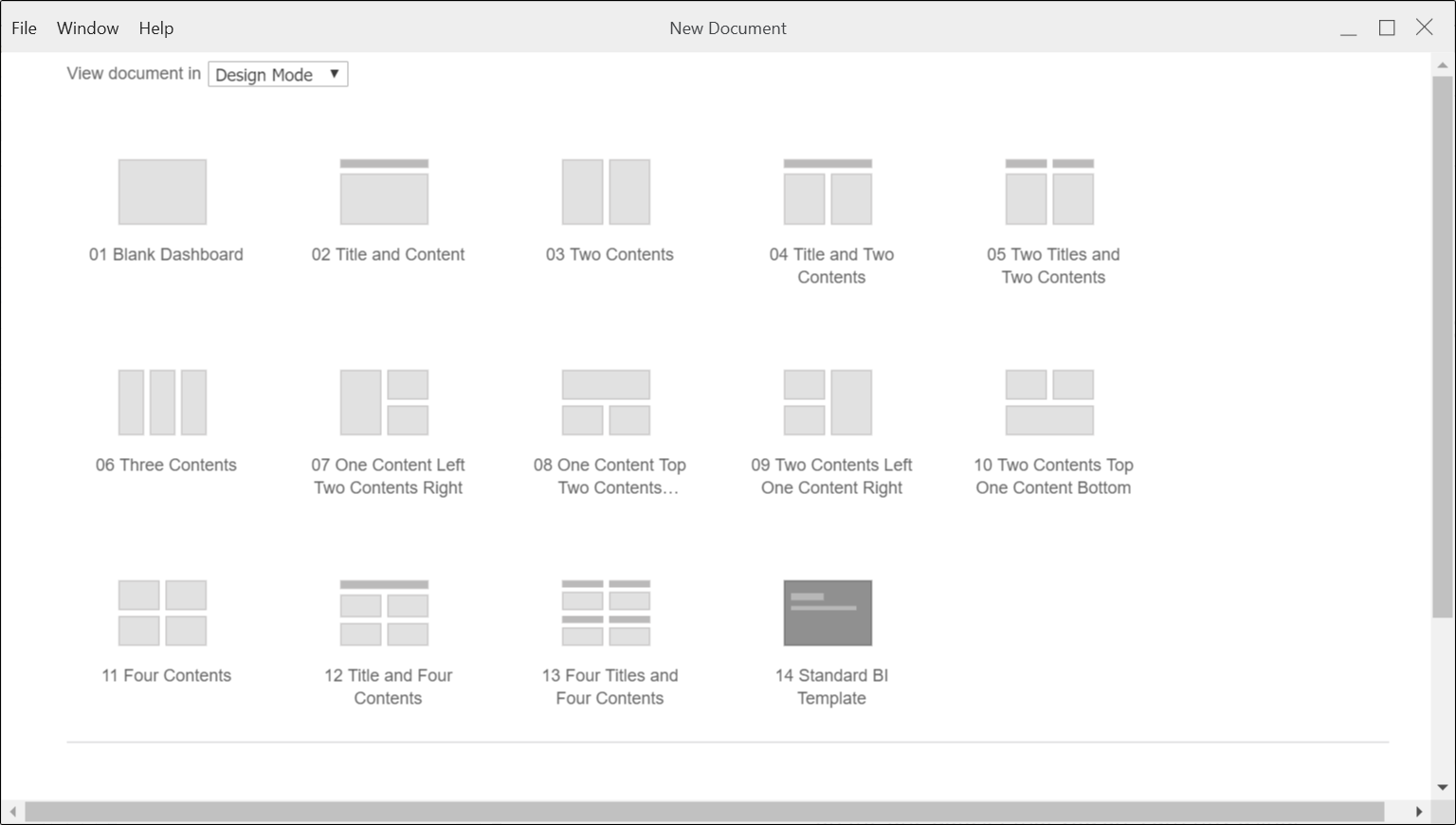
- [01 空のダッシュボード] テンプレートを選択します。このテンプレートでは、1 つのドキュメント セクションを使用して、最初のドキュメントの作成プロセスを簡略化します。ドキュメントはデザイン モードでロードされます。デザイン モードでは、データとドキュメント オブジェクトの追加、書式設定、グループ化を含むドキュメント作成オプションをすべて利用できます。
-
[パネル 1] タイトル バーをドキュメントから削除してみましょう。パネルを右クリックして、[プロパティおよび書式] を選択します。
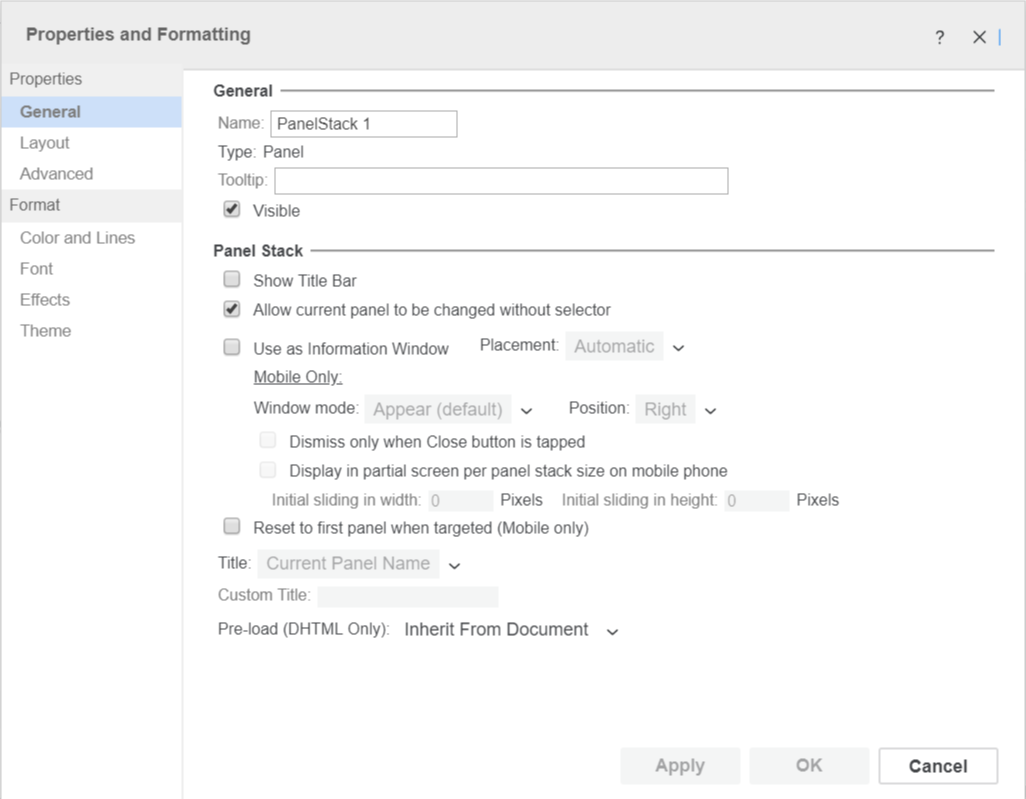
- [タイトル バーを表示] チェックボックスをオフにし、[OK] をクリックします。
- [保存]
 をクリックします。
をクリックします。 - 適切な場所に移動し、ファイル名をつけて保存してください。
- [デザイン モードへ戻る] をクリックします。
グレーのレイアウト領域は、ドキュメントを作成するためのオブジェクトを配置する場所です。このドキュメントにはパネル スタックが既に含まれています。パネル スタックとは、パネルが重なり合った集合です。各パネルには、オブジェクトのグループが含まれます。一度に 1 つのパネルのみが表示されます。これにより、オブジェクトの論理グループにデータのさまざまなビューを表示できます。